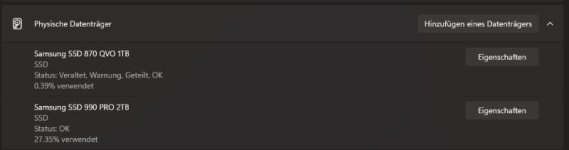MosquitoDoto
Cadet 1st Year
- Registriert
- Juli 2024
- Beiträge
- 15
Hab mir jetzt einige Threads dazu durchgelesen, leider hab ich selbst keinen Durchblick mehr gehabt, da ständig auf andere Threads verwiesen wird, hab jetzt nichts gefunden was so wirklich zutrifft.

hier ist die Festplatte,

hier auch. Im Bios wird sie auch angezeigt.
Aber in der Datenträgerverwaltung fehlt jede Spur.

Datenträger 4 Scheint der Drucker zu sein.
Was ich auch nicht verstehe ist, warum mein Drucker als Laufwerk angezeigt wird.
Ich hab auch die SATA Anschlüsse getauscht, SATA kabel gewechselt.
So sieht es im Diskpart aus

Mainboard ist das MAG B650 Tomahawk WIFI.
Danke schonmal für die Hilfe.
PS: hatte auch mal gelesen das man die Festplatte aus dem Speicherpool holen soll, funktioniert bei mir scheinbar nicht oder ich bekomm es nicht hin. Das Problem sitzt ja meistens vor dem Computer.
hier ist die Festplatte,
hier auch. Im Bios wird sie auch angezeigt.
Aber in der Datenträgerverwaltung fehlt jede Spur.
Datenträger 4 Scheint der Drucker zu sein.
Was ich auch nicht verstehe ist, warum mein Drucker als Laufwerk angezeigt wird.
Ich hab auch die SATA Anschlüsse getauscht, SATA kabel gewechselt.
So sieht es im Diskpart aus
Mainboard ist das MAG B650 Tomahawk WIFI.
Danke schonmal für die Hilfe.
PS: hatte auch mal gelesen das man die Festplatte aus dem Speicherpool holen soll, funktioniert bei mir scheinbar nicht oder ich bekomm es nicht hin. Das Problem sitzt ja meistens vor dem Computer.